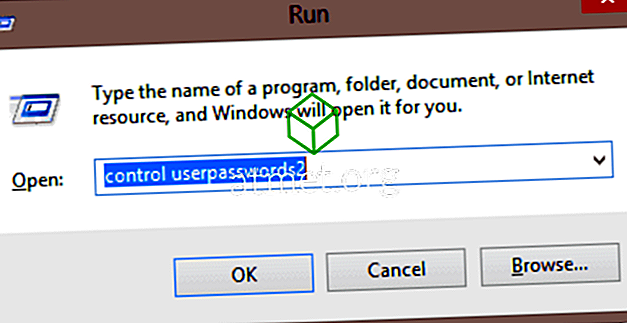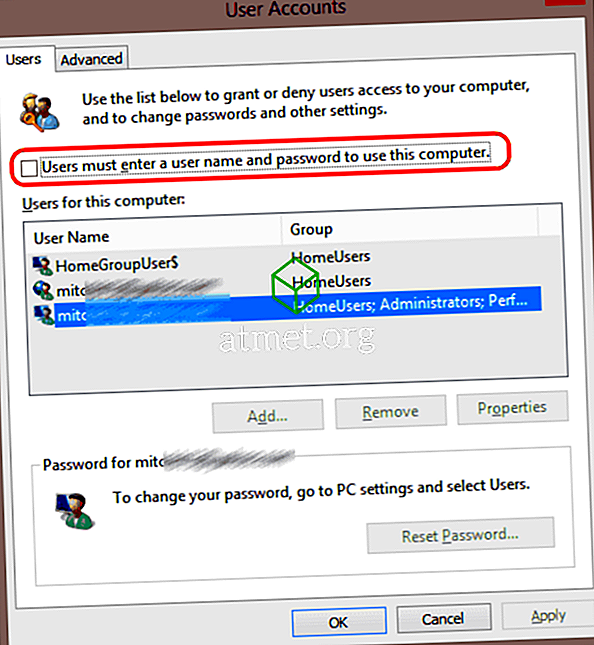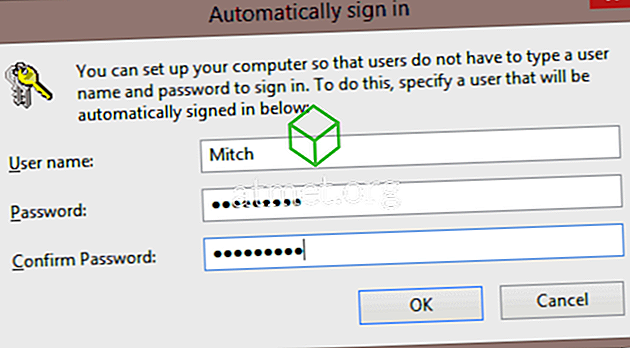जब भी आप इस ट्यूटोरियल का अनुसरण करके अपना कंप्यूटर शुरू करते हैं, तो आप अपने Microsoft Windows 10 कंप्यूटर को स्वचालित रूप से लॉगिन कर सकते हैं और लॉगिन प्रॉम्प्ट को बायपास कर सकते हैं।
नोट: इन चरणों को एक डोमेन में शामिल होने वाले कंप्यूटर पर नहीं किया जा सकता है। ये चरण डोमेन कंप्यूटर पर काम नहीं करेंगे।
- Windows कुंजी को दबाए रखें और रन डायलॉग बॉक्स लाने के लिए " R " दबाएँ।
- बिना उद्धरणों के “ control userpasswords2 ” टाइप करें, फिर “ ओके ” चुनें।
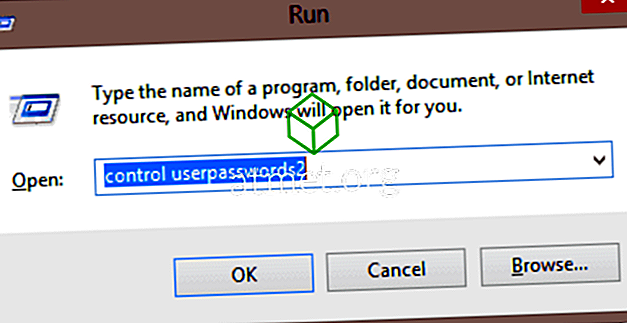
- " उपयोगकर्ता खाते " बॉक्स प्रकट होता है। इस कंप्यूटर का उपयोग करने के लिए " उपयोगकर्ताओं को उपयोगकर्ता नाम और पासवर्ड दर्ज करना होगा।" " डिब्बा। आपका काम पूरा होने पर " ओके " चुनें।
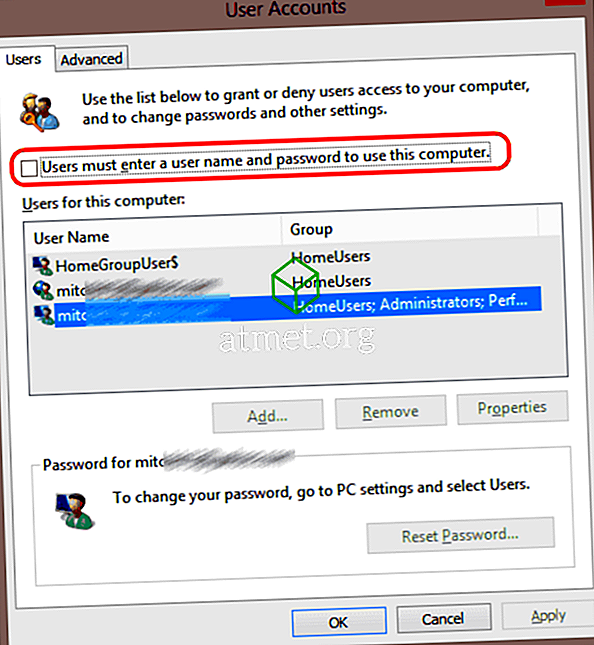
- आपको उस खाते के लिए उपयोगकर्ता नाम और पासवर्ड दर्ज करने के लिए प्रेरित किया जाएगा जब आप विंडोज शुरू होने पर स्वचालित रूप से उपयोग करना चाहते हैं। " पासवर्ड " और " पासवर्ड की पुष्टि करें " दोनों क्षेत्रों में उपयोगकर्ता नाम और पासवर्ड टाइप करें, फिर " ओके " चुनें।
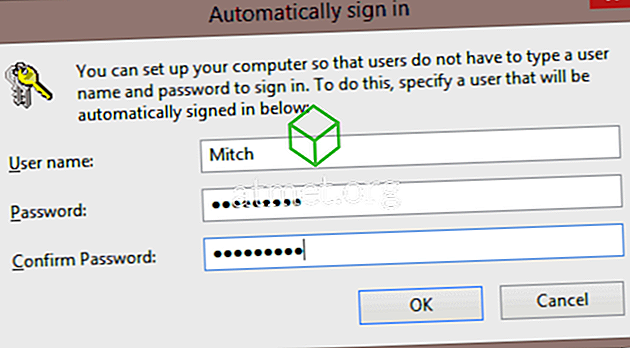
अब अगली बार जब आप अपना विंडोज 10 कंप्यूटर शुरू करते हैं, तो यह स्वचालित रूप से चयनित खाते का उपयोग करके लॉगिन हो जाएगा।
यदि आप कभी लॉगिन प्रॉम्प्ट को फिर से सक्षम करना चाहते हैं, तो बस चरण 1 और 2 का उपयोग करके "उपयोगकर्ता खाते" स्क्रीन पर वापस जाएं, और इस कंप्यूटर का उपयोग करने के लिए "उपयोगकर्ता को उपयोगकर्ता नाम और पासवर्ड दर्ज करना होगा।"